CSS приемы. Стек системных шрифтов
Установка для сайта шрифтов, которые являются шрифтами по умолчанию для конкретной операционной системы, может значительно ускорить его работу, потому что браузеру не придется загружать какие-либо файлы шрифтов, ведь они уже есть в системе. Это верно для, так называемых, «веб безопасных» шрифтов. Прелесть «системных» шрифтов заключается в том, что они соответствуют настройкам, используемым в ОС, таким образом, мы получаем комфортный вид.
В каждой системе используются свои шрифты. Например:
| Mac OS X | El Capitan | San Francisco |
| Mac OS X | Yosemite | Helvetica Neue |
| Mac OS X | Mavericks | Lucida Grande |
| Windows | Vista | Segoe UI |
| Windows | XP | Tahoma |
| Windows | 3.1 — ME | Microsoft Sans Serif |
| Android | Ice Cream Sandwich (4.0)+ | Roboto |
| Android | Cupcake (1.5) — Honeycomb (3.2.6) | Droid Sans |
| Ubuntu | Все версии | Ubuntu |
CSS. Урок 10. font-weight & font-style & text-decoration & text-transform
Из всего сказанного становится понятно, как глубоко приходится копать, чтобы обеспечить поддержку всех системных шрифтов. При этом, необходимо учитывать, что с выходом новых версий операционных систем, приходят и новые шрифты, а вместе с этим наступает необходимость проводить обновление вашего стека шрифтов.
Итак, каким же образом можно задать свой набор системных шрифтов в CSS?
Метод №1: Системные шрифты на элементном уровне
Один из способов применить системные шрифты — это напрямую нацепить их на элемент при помощи свойства font-family.
Chrome и Safari недавно запустили команду «system-ui», которая является представлением базового семейства шрифтов. Ее можно использовать вместо строк «-apple-system» и «BlinkMacSystemFont» в следующем примере.
Известная платформа для разработчиков GitHub использует данный метод на своем сайте, применяя системные шрифты к элементу body:
/* Системные шрифты как на GitHub */ body
Портал Medium и админ тема WordPress используют этот же подход с небольшими вариациями, наиболее заметными из которых является использование Oxygen Sans (для операционных систем GNU+Linux) и Cantarell (для систем GNOME). Этот сниппет также обеспечивает поддержку для некоторых типов символов и эмодзи:
/* Системные шрифты на Medium и WordPress */ body
Следует особо отметить, что данный метод должен использоваться только с CSS свойством font-family и не подходит для свойства font.
Метод №2: Стеки системных шрифтов
Ограничением первого метода является то, что приходится вызывать весь стек шрифтов всякий раз, когда он используется с каким-либо элементном. Это может сделать ваш код громоздким и чрезмерно раздутым.
Программа для просмотра шрифта.
Достоинством данного метода является то, что вы декларируете шрифты только один раз, и затем эта декларация становится постоянной вещью, которую можно использовать в свойстве font-family вместо длинного списка шрифтов, который вызывается всякий и каждый раз.
В полном примере Джонатана демонстрируется, как можно определить разные варианты семейства системных шрифтов, включая курсив, жирный шрифт и др.
Источник: msiter.ru
Руководство по свойству font в CSS
Выбор правильного шрифта ( font ) и стиля ( style ) очень важен для читабельности текста на странице.
CSS предоставляет несколько свойств для стилизации шрифта текста, включая изменение начертания, управление их размером и жирностью, вариациями и так далее.
Теперь рассмотрим каждое из этих свойств подробнее.
Свойство font-family
Свойство font-family используется для указания шрифта, который будет использоваться для визуализации текста.
Это свойство может содержать несколько разделенных запятыми имен шрифтов в качестве «резервной» системы, т.к., если первый шрифт будет недоступен в системе пользователя, браузер будет пытаеться использовать следующий и т. д., пока не найдет тот, который сможет применить.
Следовательно, сначала укажите шрифт, который вы хотите видеть, а затем любые шрифты, которые могли бы заменить первый, если он недоступен.
Вы должны закончить список любым общим семейством шрифтов (generic font) на выбор — serif , sans-serif , monospace , cursive и fantasy . Типичное объявление семейства шрифтов может выглядеть так:
body
Если имя семейства шрифтов содержит более одного слова, оно должно быть заключено в кавычки, например «Times New Roman» , «Courier New» , «Segoe UI» и т. д.
Наиболее распространенные семейства шрифтов, используемые в веб-дизайне — это serif и sans-serif , потому что они больше подходят для чтения. В то время как моноширинные шрифты обычно используются для отображения кода, потому что в этом шрифте все символы занимают одинаковое пространство и выглядит как машинописный текст.
Курсивные шрифты выглядят как рукописные. Fantasy шрифты представляют собой художественные начертания, но они практически не используются из-за плохой поддержки в операционных системах.
Разница между Serif и Sans-serif шрифтами
Шрифты с засечками имеют маленькие штрихи (засечки) на концах символов, тогда как шрифты без засечек более прямые и не имеют этих маленьких штрихов. Посмотрим следующую иллюстрацию:

Подробнее о стандартных, браузерных шрифтах, здесь: web safe fonts.
Свойство font-style
Свойство font-style используется для установки стиля шрифта для текстового содержимого элемента.
Стиль может быть normal , italic или oblique . Значением по умолчанию является normal .
Давайте посмотрим следующий пример, чтобы понять, как это в основном работает:
p.normal < font-style: normal; >p.italic < font-style: italic; >p.oblique
На первый взгляд стили шрифта с косым ( oblique ) и курсивным ( italic ) шрифтом выглядят одинаково, но есть разница. Курсивный стиль italic использует курсивную версию шрифта (italic version), в то время как наклонный стиль oblique это просто наклоненный браузером обычный шрифт. Разумеется, использование italic более предпочтительно.
Свойство font-size
Свойство font-size используется для установки размера шрифта для текстового содержимого элемента.
Есть несколько способов указать значения размера шрифта, например, ключевыми словами, % , px , em , rem и т. д.
Установка font-size в пикселях (px)
Установка размера шрифта в значениях пикселей (например, 14px , 16px и т. д.) является хорошей практикой только когда вам нужна точность. Пиксель — это абсолютная единица измерения, которая определяет фиксированное значение.
Посмотрим следующий пример, чтобы понять, как это в основном работает:
h1 < font-size: 24px; >p
Определение размеров шрифта в пикселях не считается хорошей практикой, поскольку пользователь не может изменить размер шрифта в настройках браузера. Например, пользователи с ограниченным или слабым зрением могут захотеть немного увеличить размер шрифта.
Поэтому следует избегать использования значений в пикселях, а использовать относительные единицы измерения, если вы хотите создать отзывчивый дизайн.
Размер текста также можно изменить во всех браузерах, используя функцию масштабирования. Однако эта функция изменяет размер всей страницы, а не только текста. W3C рекомендует использовать значения em или % для создания более отзывчивых макетов.
Установка font-size в единицах em
Единица em является пропорциональной единицей измерения. При определении свойства font-size значение 1em равно размеру шрифта, который применяется к родительскому элементу.
Итак, если вы установите font-size: 20px для элемента body , то 1em = 20px и 2em = 40px .
Однако, если вы нигде не указали размер шрифта на странице, то браузер по умолчанию, будет использовать значение 16 пикселей. Соответственно, относительные единицы будет рассчитываться так: 1em = 16px и 2em = 32px .
Давайте посмотрим на следующий пример, чтобы понять, как это работает:
h1 < font-size: 2em; /* 32px/16px=2em */ >p < font-size: 0.875em; /* 14px/16px=0.875em */ >
Использование комбинации % и em
Чтобы упростить вычисление значений em , есть лайфхак, который состоит в том, чтобы установить font-size для элемента body равным 62,5% (чтобы единицы em рассчитывались не от 16px , а от 10px ).
Теперь вы можете установить размер шрифта для любых элементов, используя единицы em , с помощью простого для запоминания преобразования, умножив значение em на 10. Таким образом, 1em = 10px , 1.2em = 12px , 1.4em = 14px , 1.6em = 16px и т.д. Давайте посмотрим на следующий пример:
body < font-size: 62.5%; /* font-size 1em = 10px */ >p < font-size: 1.4em; /* 1.4em = 14px */ >p span < font-size: 2em; /* 2em = 28px (потому что рассчитывается из родительского значения) */ >
Установка font-size в единицах rem
Для большей отзывчивости, в CSS3 введены единицы измерения rem (сокращенно от root em), которые всегда зависят от размера шрифта корневого элемента ( ), независимо от того, где находится элемент в документе (в отличие от em , который расчитывается относительно размера шрифта родительского элемента).
html < font-size: 62.5%; /* font-size 1em = 10px */ >p < font-size: 1.4rem; /* 1.4rem = 14px */ >p span < font-size: 2rem; /* 2rem = 20px (не 28px, как в предыдущем примере) */ >
Установка font-size с помощью ключевых слов
CSS предоставляет возможность использования некоторых ключевых слов для определения размеров шрифта.
Размер шрифта можно указать с помощью одного из следующих ключевых слов: xx-small , x-small , small , medium , large , x-large , xx-large . Кроме этих, есть еще ключи со значением относительного размера шрифта: smaller or larger . Посмотрим, как это работает:
body < font-size: large; >h1 < font-size: larger; >p
Ключевое слово medium равно стандартному размеру шрифта в браузере, который обычно составляет 16px . Аналогично, xx-small — это эквивалент 9px , x-small — 10px , small — 13px , large — 18px , x-large — 24px и xx-large — 32px .
Установив размер шрифта для элемента html , вы можете установить относительный размер шрифта для любых элементов на странице, что дает вам возможность легко и удобно масштабировать размер шрифта.
Установка font-size в единицах vw и vh
Размеры шрифта могут быть указаны с использованием относительных единиц viewport : vw или vh .
Единицы viewport расчитываются в процентном отношении от размеров окна браузера, где 1vw = 1% ширины области просмотра и 1vh = 1% высоты области просмотра. Следовательно, если область просмотра имеет ширину 1600px, 1vw составляет 16px , но т.к. чаще область просмотра имеет ширину 1920px, то 1vw составит 19.2px
Посмотрим следующий пример:
body < font-size: 1vw; >h1
Однако существует проблема с единицами viewport . На маленьких экранах шрифты становятся такими маленькими, что их трудно прочитать. Чтобы предотвратить это, вы можете использовать CSS-функцию calc() , как в примере:
html < font-size: calc(1em + 1vw); >h1
В этом примере, даже если ширина области просмотра становится равной 0 , размер шрифта будет по крайней мере равен 1em или 16px .
Для создания более гибкой типографики вы можете использовать медиазапросы CSS.
Свойство font-weight
Свойство font-weight указывает вес или жирность шрифта.
Это свойство может принимать одно из следующих значений: normal , bold , bolder , lighter , 100 , 200 , 300 , 400 , 500 , 600 , 700 , 800 , 900 и inherit .
- Числовые значения 100 — 900 указывают жирность шрифта. 400 соответствует значению normal , а 700 соответствует bold .
- Значения bolder и lighter изменяют жирность текущего элемента на 100 по сравнению с жирностью родительского элемента. bolder — больше, lighter — меньше.
Давайте посмотрим на примере:
Большинство шрифтов доступны только в ограниченном количестве весов; часто они доступны только в normal и bold начертаниях. В случае, если шрифт не доступен в указанном весе, будет выбран альтернативный, который является ближайшим доступным.
Свойство font-variant
Свойство font-variant позволяет отображать текст в специальном начертании с маленькими заглавными буквами.
Маленькие заглавные буквы ( small-caps ) немного отличаются от обычных заглавных букв, в которых строчные буквы отображаются как уменьшенные версии соответствующих заглавных букв.
Посмотрим следующий пример:
Значение normal переформатирует маленькие заглавные буквы в нормальные.
Насколько публикация полезна?
Нажмите на звезду, чтобы оценить!
Средняя оценка 5 / 5. Количество оценок: 1
Оценок пока нет. Поставьте оценку первым.
Похожие посты
- 17 декабря, 2019
- 4-5 мин.
- 2534
Руководство по свойству opacity в CSS
CSS-свойство opacity означает непрозрачность и теперь является частью спецификаций CSS3. Старые браузеры имеют разные способы управления непрозрачностью. Opacity в Firefox, Safari, Chrome, Opera и IE9 Вот самый простой синтаксис для назначения непрозрачности CSS во всех современных браузерах. Приведенное выше правило сделает элемент абзаца непрозрачным на 70% (или прозрачным на 30%). Свойство opacity принимает значение от…
- 16 декабря, 2019
- 7-8 мин.
- 1581
Руководство по таблицам в CSS
Таблицы обычно используются для отображения каких-либо упорядоченных табличных данных. После того, как вы создали HTML-таблицу, с помощью CSS вы можете значительно улучшить ее внешний вид. CSS предоставляет несколько свойств, которые позволяют вам управлять компоновкой и представлением элементов таблицы. В этом разделе вы увидите, как использовать CSS для стилизации таблиц. Добавление границ (border) в таблицы CSS-свойство…
- 14 декабря, 2019
- 2-3 мин.
- 172
Руководство по свойству margin в CSS
CSS-свойство margin позволяют вам установить интервал вокруг границы элемента (или края блока элемента, если у него нет определенной границы). На цвет элемента не влияет цвет фона background-color, он всегда прозрачен. Однако, если родительский элемент имеет цвет фона, он будет виден через область margin. Margin для отдельных сторон Вы можете установить margin для отдельных сторон используя…
Разработка сайтов для бизнеса
Если у вас есть вопрос, на который вы не знаете ответ — напишите нам, мы поможем разобраться. Мы всегда рады интересным знакомствам и новым проектам.
Источник: artzolin.ru
Лучшие программы для создания и редактирования шрифтов.

Традиция использования шрифтов для стилизации передаваемой текстовой информации поддерживается веками, и сегодня существует бесконечное количество вариантов – от стандартных гарнитур до уникальных новинок, созданных из цветов, котиков или даже русалок. В Сети несложно найти многочисленные библиотеки шрифтов, таких как Open Font Library или Google Fonts, с наборами разных видов и стилей для любых целей. Многие из них подойдут для рядовых задач, но в некоторых случаях может возникать потребность в редактировании существующего шрифта или создании собственного уникального и неповторимого дизайна. Причём для воплощения идей совсем необязательно владеть искусством каллиграфии, с развитием компьютерных технологий каждый желающий получил возможность выступить в роли творца новой дизайнерской коллекции символов с использованием программных инструментов.
10 лучших программ для создания и редактирования шрифтов
Существует множество специализированных программ для работы с фонтами, требующих установки на компьютер или работающих в режиме онлайн. Рассмотрим лучшие из приложений, которые могут быть полезны в создании исключительного шрифта или перевоплощении старого, как мастеру каллиграфии, так и новичку.
Microsoft Font Maker
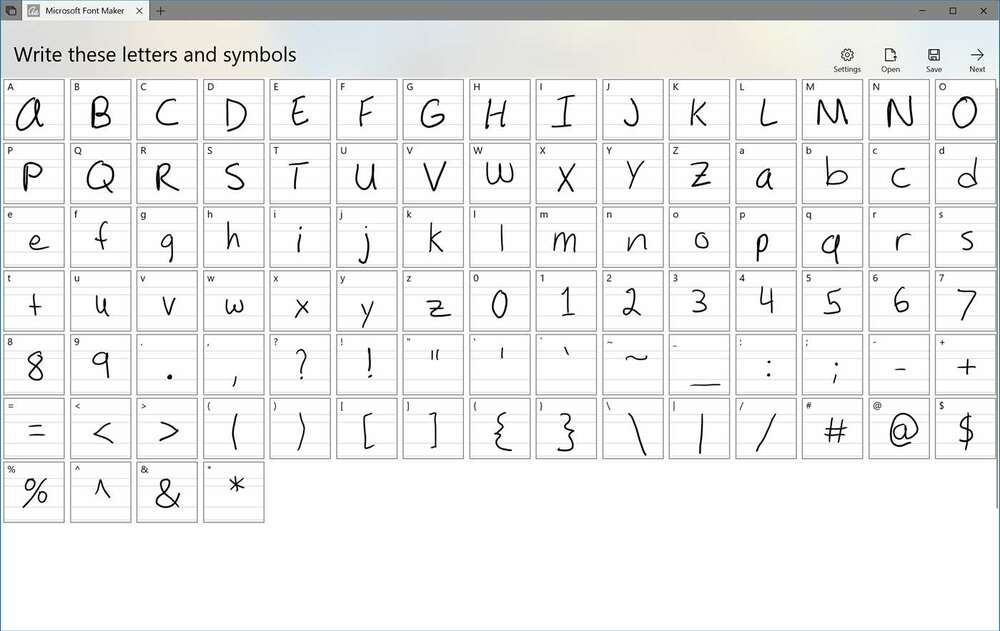
Отличная программа для создания собственных шрифтов на основе рукописного ввода от компании Майкрософт, работающая с сенсорными экранами и стилусами. С помощью приложения путём перьевого ввода можно создать уникальный шрифт, настроить расстояние между символами и прочие параметры, экспортировать в формате TTF и использовать в Windows. Доступна бесплатная загрузка софта из магазина Microsoft Store.
CorelDRAW

Мощный софт для графического дизайна, который применяется профессиональными художниками, иллюстраторами и дизайнерами по всему миру. Это многофункциональная система для рисования всевозможных изображений в векторном формате, обеспечивающая решение любых задач, включая также создание и изменение шрифтов текста. Средствами программы можно рисовать, трассировать отсканированные изображения, изменять векторные элементы, применять эффекты и экспортировать каждый символ в файл TTF с указанием расположения, что позволит сделать эксклюзивный шрифт. После установки в систему он может использоваться любым софтом.
Font Creator
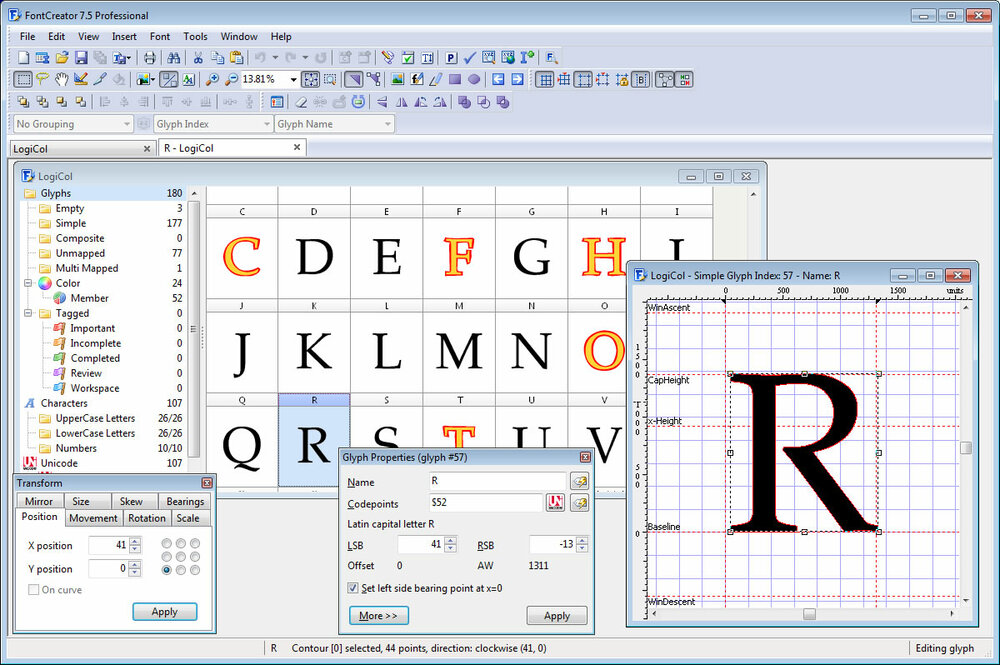
Популярнейшая в мире программа для Windows и Mac, предлагающая полноценный функционал для создания и редактирования OpenType, TrueType и Web шрифтов, которые могут быть использованы в системе или браузере. Возможности редактора позволяют разрабатывать качественные фонты, изменять внешний вид символов, редактировать расстояние между символами, импортировать отсканированные изображения, просматривать готовые работы перед установкой и многое другое. Программой поддерживается формат масштабируемых цветных шрифтов, при этом созданные цветные глифы могут использоваться как для систем с поддержкой формата, так и тех, где она отсутствует. Доступен пробный 30-дневный период, в течение которого можно бесплатно пользоваться софтом без ограничений.
Glyphr Studio
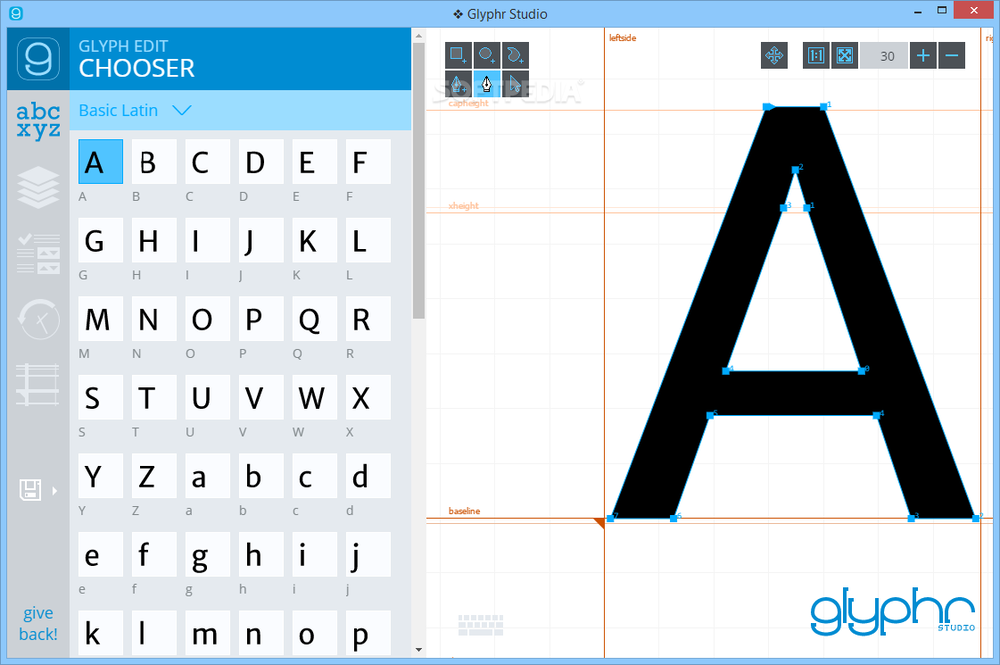
Полнофункциональная программа для создания и редактирования шрифтов OTF, TTF и SVG, доступная для Windows, MacOS и Linux. Софт предлагает широкий набор инструментов, включая возможности импорта чертежей из Inkscape и Illustrator, SVG файлов и их изменения, позволяет настроить кернинг и лигатуры, осуществлять предварительный просмотр и многое другое. Особенностью софта является поддержка работы в режиме двух экранов, который делит Glyphr Studio между двумя мониторами.
BirdFont
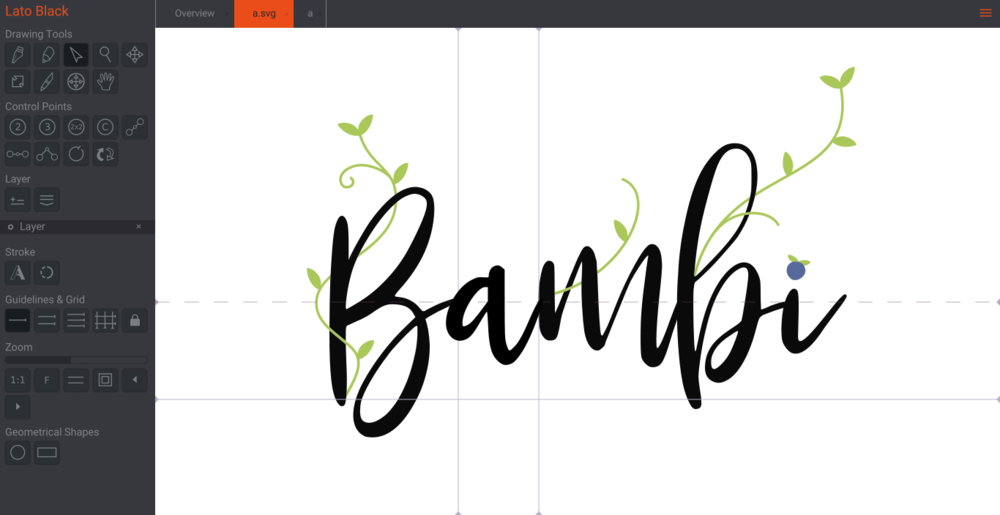
Бесплатная программа с открытым исходным кодом и широким набором инструментов для работы со шрифтами. С её помощью легко создавать уникальные шрифты любой сложности или редактировать уже готовые. Применяя возможности приложения, можно рисовать символы на сетке, глифы поверх импортированных изображений, импортировать чертежи Inkscape и Illustrator и экспортировать проекты в TTF, EOT и SVG. Созданные в программе шрифты выпускаются по лицензии SIL Open Font BirdFont и могут свободно использоваться.
FontForge
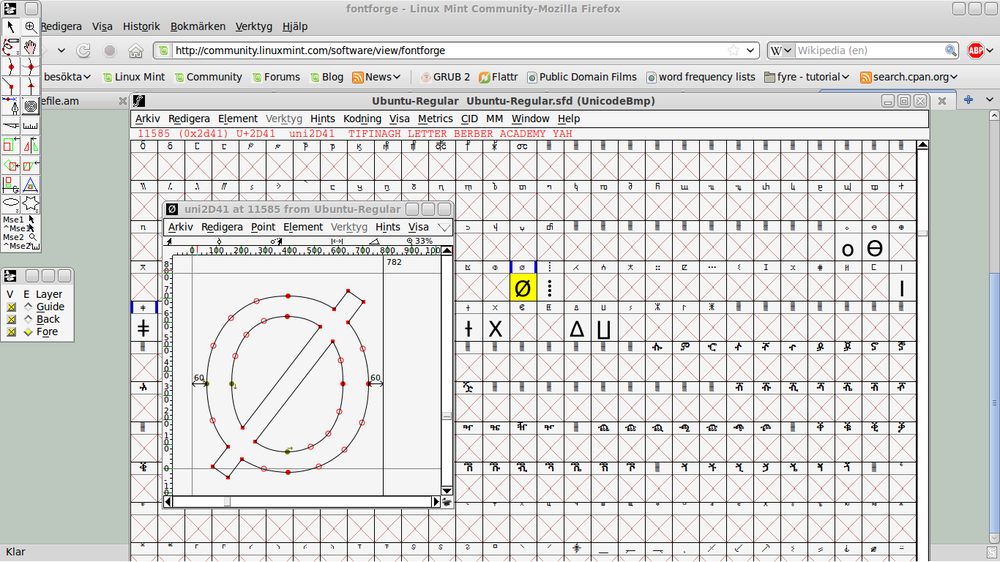
Кроссплатформенный бесплатный редактор шрифтов с открытым исходным кодом, поддерживающий русский язык и обладающим большим количеством инструментов и функций. В программе можно рисовать буквы при помощи кривых, менять их форму и положение, импортировать SVG и EPS файлы из Inkscape и Illustrator, экспортировать в любой из множества поддерживаемых форматов (OpenType, TrueType, PostScript, Web Open Font и пр.), проверив перед экспортом на ошибки и несоответствия.
FontLab Studio
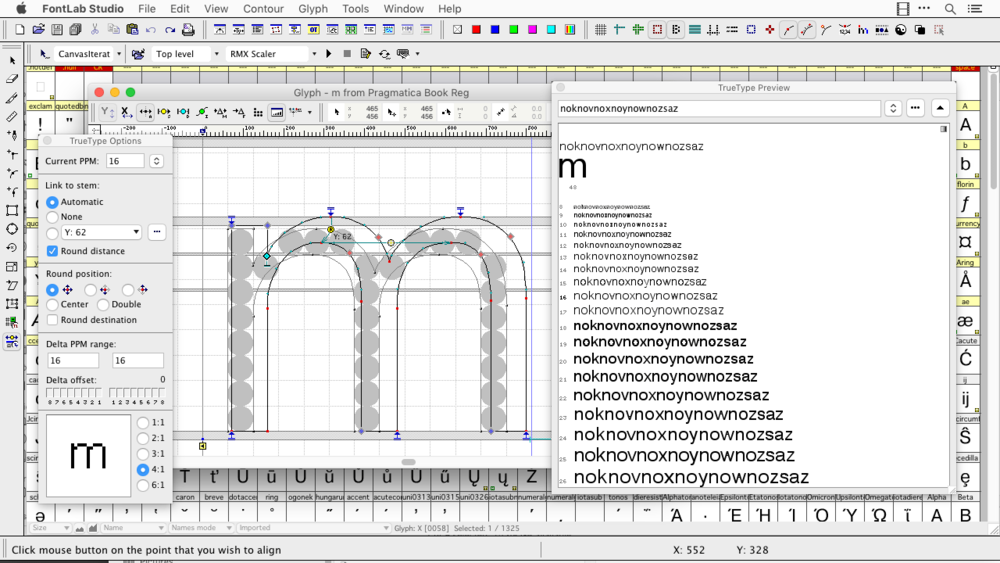
Профессиональный софт с широкими возможностями для проектирования гарнитур и изменения готовых шрифтов, доступный для Windows и Mac. Используя программу, можно создавать и редактировать шрифты в различных форматах, импортировать кривые, изменять заголовки, юникод-символы, типы глифов. FontLab Studio содержит большой набор инструментов и эффектов для создания, модификации и обработки шрифтов. Используется ПО дизайнерами, типографами, графическими студиями и прочими компаниями, чьей задачей является работа со шрифтами на профессиональном уровне. Бесплатно предоставляется 30-дневная полнофункциональная версия.
Fontographer
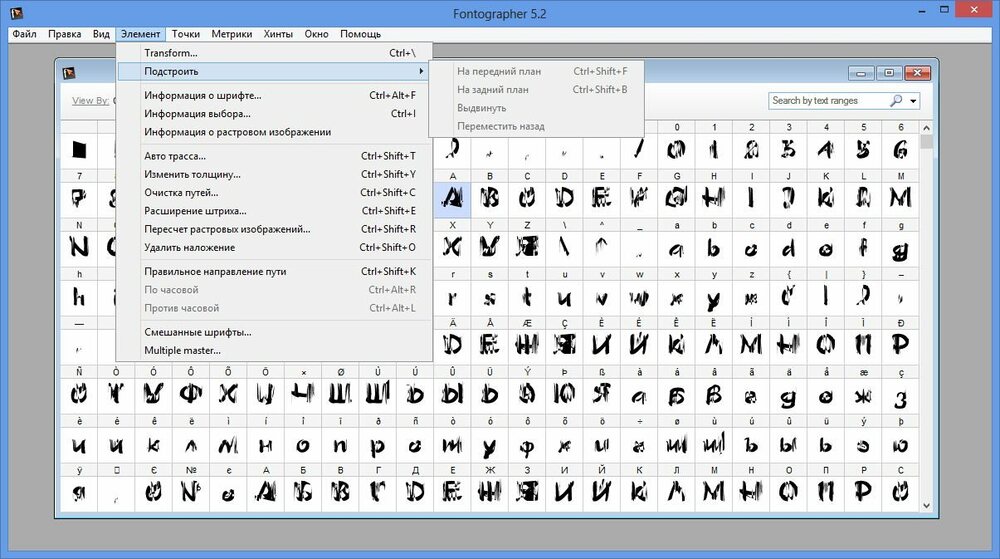
Мощный редактор для Windows и Mac с поддержкой русского интерфейса, позволяющий создавать собственные шрифты и изменять существующие. В программе можно сделать новый уникальный шрифт, добавив отсканированный вариант написанного от руки текста, или, используя графический планшет, оцифровать свой почерк, а также смешивать фонты, вставлять логотип, менять путём добавления новых символов, конвертировать старые форматы в новые. Есть и возможность управления шрифтами и использования софта для разработки собственной библиотеки гарнитур.
FontStruct
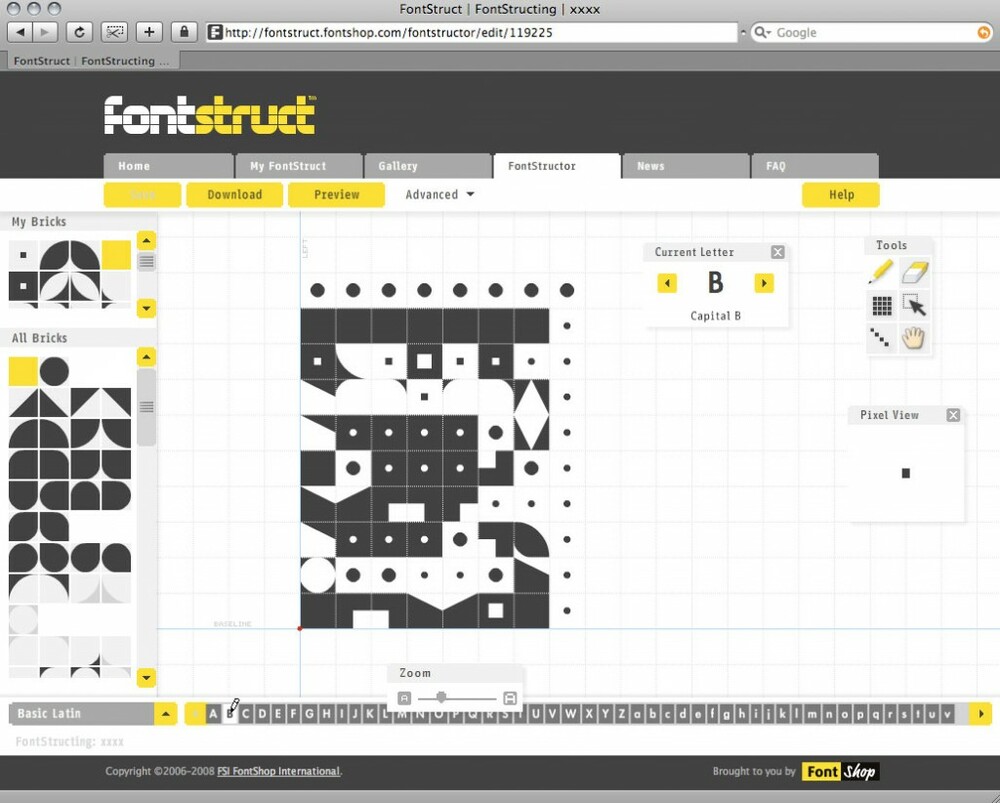
Простой и при этом функциональный софт для создания и редактирования шрифтов. Конструктор пользуется популярностью и отличается тем, что позволяет строить шрифты с использованием геометрических форм. В качестве заготовок можно использовать шрифты из галереи или конструировать собственные символы с нуля. Больше возможностей открывается в режиме Expert, где можно корректировать размер рабочей области, переходить в полноэкранный режим и переключать виды сеток. Своими работами при желании можно поделиться в сообществе.
iFontMaker

Софт позволяет легко и быстро создавать шрифты, готовые к установке на iOS, Mac и ПК для любых приложений, а также веб-сайтов в формате TTF. Программу можно скачать из App Store и Microsoft Store. Версия для iPad была обновлена в 2020 году, в результате чего была добавлена поддержка многозадачности и перетаскивания изображений, элементов векторной графики из File Apps.
Онлайн-сервисы
Для тех, кто не хочет ничего скачивать на устройство, есть альтернативный вариант – использование онлайн-инструментов.
FontArk
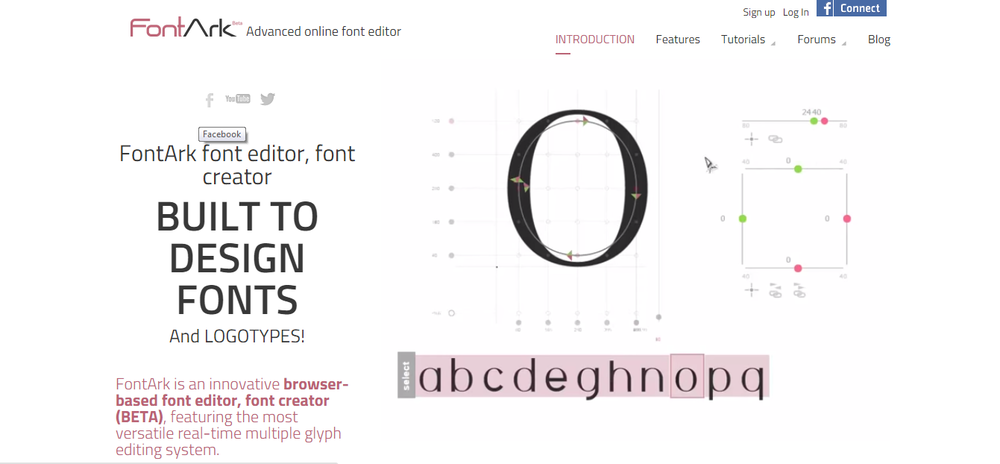
Браузерный инструмент для создания шрифтов, с помощью которого можно рисовать символы. Сервис предлагает автоматическую отрисовку контура, в результате чего легко настраивать толщину и округлость элементов, есть также возможность использования шаблонов. Менять можно и сразу несколько символов, созданный шрифт экспортируется в файл OTF, возможен предварительный просмотр.
Calligrapher
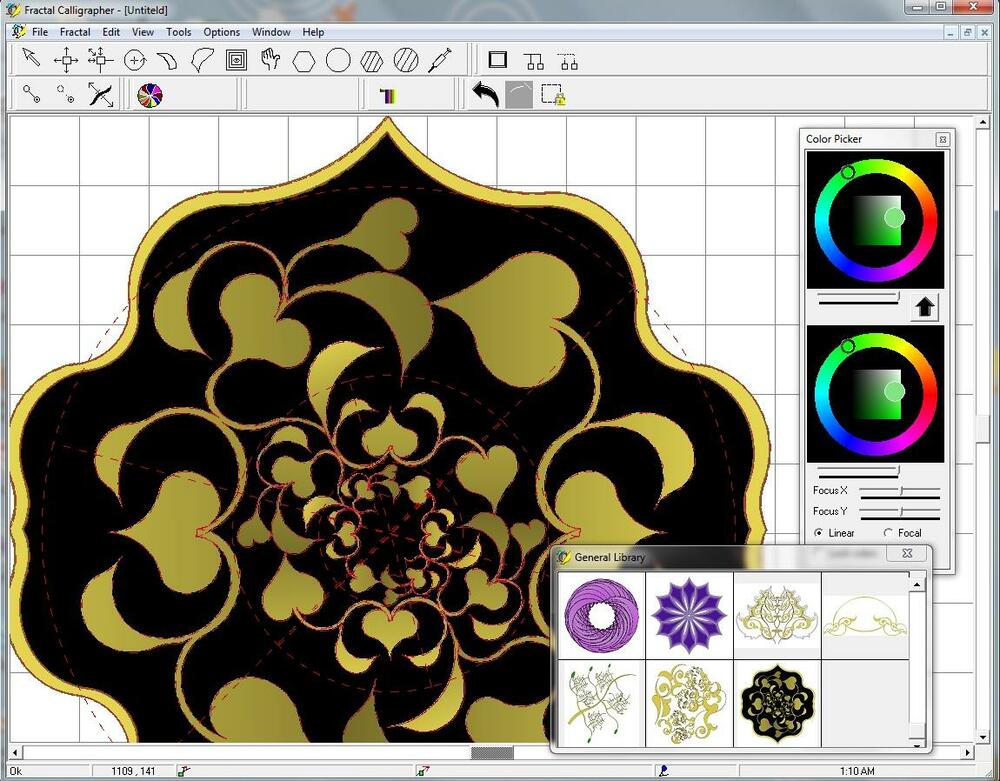
Веб-сервис позволяет легко превратить рукописный текст, загруженный в одном из поддерживаемых форматов изображений (PDF, PNG, TIFF, JPG), в векторный шрифт. Можно нарисовать несколько вариантов одного символа, которые будут использоваться в случайном порядке, что сделает шрифт более интересным. После обработки вы получаете готовый файл OTF или TTF. Инструмент позволяет также редактировать фонты, причём необязательно в одной сессии.
Cheap Font Generation
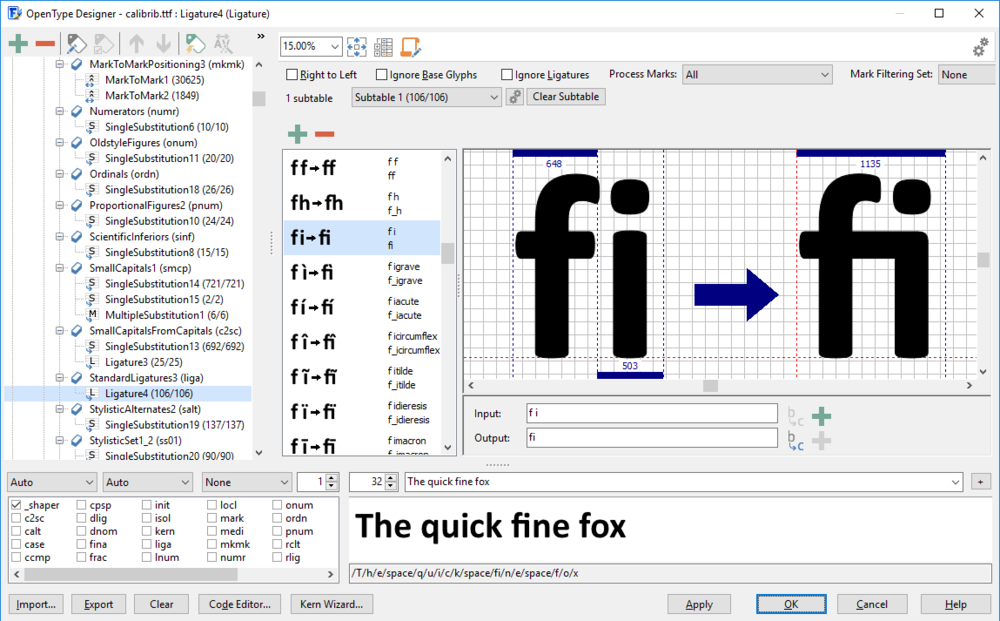
Платная онлайн-программа, позволяющая сделать шрифт из собственного почерка. Созданный набор символов можно использовать в различных программах и системах Windows, Mac или Linux. Загрузка готового файла TTF обойдётся в 4.99$
YourFonts
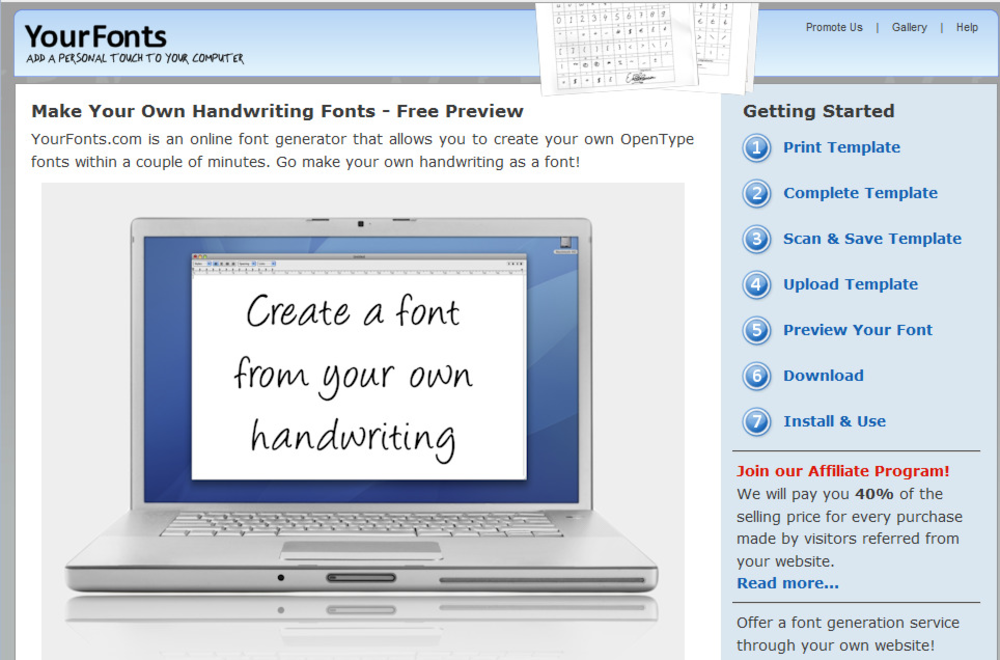
Ещё один онлайн-генератор, с помощью которого можно оцифровать свой почерк, превратив его в уникальный векторный шрифт (загрузка 9.95$), доступный для использования в приложениях и системах Windows, Mac и Linux.
Перечисленные инструменты отличаются функциональностью, предполагая возможность использования разных средств для создания и изменения шрифтов. Некоторые из них предоставляют широкое поле деятельности для творчества, другие – скромный базовый набор опций, при этом, работая с символами, не стоит сильно увлекаться и забывать о читаемости текста, ведь это одно из главных условий грамотного использования типографики.
Оригинал записи и комментарии на LiveInternet.ru
Источник: spayte.livejournal.com
Как изменить шрифт на телефоне. Собрали все способы
Операционная система Андроид славится своей открытостью к любым изменениям. Поэтому владелец смартфона может настроить буквально каждую деталь интерфейса. В частности, допускается изменение шрифта. Зачем это может понадобиться? Во-первых, кто-то видит в таких настройках способ самовыражения или банального украшения оболочки.
Во-вторых, подобные манипуляции позволяют адаптировать систему под зрение отдельно взятого пользователя. Так что давайте не будем откладывать дело в долгий ящик и сразу разберемся, как поменять шрифт на телефоне.

Шрифт можно изменить за пару касаний, но не всегда удается обойтись без костылей
Как увеличить шрифт на телефоне
Практическая значимость есть только в том случае, если вам нужно увеличить текст на экране или сделать его меньше, все остальное — лишние украшательства. Изменение размера поможет вам адаптировать интерфейс как в самой системе, так и в сторонних приложениях. Вот, как увеличить шрифт на телефоне:
- Откройте настройки устройства.
- Перейдите в раздел «Экран», а затем — «Размер текста».
- Выберите подходящий вариант.

Регулировать размер шрифта можно на всех современных смартфонах
❗ Поделись своим мнением или задай вопрос в нашем телеграм-чате
Эта инструкция актуальна для смартфонов Xiaomi, но на устройствах других производителей опция тоже есть. Если вы плохо видите вблизи, то большой шрифт станет для вас настоящим спасением.

Размер меняется и в системе, и в приложениях
Как увеличить шрифт в Яндексе
Бывает, что человека полностью устраивает размер текста в системе, однако в браузере он остается слишком маленьким. Также на некоторых устройствах изменение шрифта в настройках не приводит к его изменению внутри других приложений. Чтобы решить проблему, стоит обратиться к настройкам самой программы. Дальнейшая инструкция актуальна для Яндекс Браузера:
- Запустите приложение и откройте любую страницу.
- Нажмите на «три точки» и перейдите в «Настройки».
- Откройте раздел «Масштаб и перенос текста».
- Выберите подходящий размер.

Подобные настройки встречаются и в других приложениях, но не всегда
Изменив размер шрифта в Яндексе, вы заметите, что текст стал больше или меньше в зависимости от выбранных настроек на любом сайте, какой бы из них вы ни открыли.

Размер до (слева) и после (справа)
Так читать текст будет намного удобнее. Похожие опции есть и в других браузерах. Внимательно изучите их, чтобы найти столь полезную фичу, позволяющую настроить шрифт.
⚡ Подпишись на Androidinsider в Дзене, где мы публикуем эксклюзивные материалы
Как поменять шрифт на телефоне
Помимо размера многим людям важен стиль текста на Андроид. Как я уже отмечал, такое изменение носит сугубо косметический характер и вряд ли скажется положительным образом на считывании информации, которая отображается на экране. Впрочем, никто не мешает вам изменить шрифт, если вы хотите поэкспериментировать:
- Откройте настройки гаджета.
- Перейдите в раздел «Экран», а затем — «Шрифт».
- Найдите красивый вариант оформления и скачайте его.
- Нажмите кнопку «Применить».
- Подтвердите перезагрузку смартфона, чтобы изменения вступили в силу.

Изменение шрифта на Xiaomi происходит через приложение «Темы»
Так мы разобрались, как изменить шрифт на Xiaomi. Для настройки стиля оформления текста смартфон китайского производителя перебрасывает пользователя в приложение «Темы», которое целиком и полностью отвечает за визуальные изменения оболочки.

Изменение шрифта — не более чем забава
Если вы, к примеру, решите изменить текст на Samsung, то сделать это можно будет внутри настроек. Система даст вам на выбор несколько вариантов, и среди них вы выберите наиболее подходящий. Обратите внимание, что стиль написания меняется только для системы и клавиатуры. Во всех остальных приложениях он остается прежним.
Загляни в телеграм-канал Сундук Али-Бабы, где мы собрали лучшие товары с Алиэкспресс
Приложение для шрифтов
При желании вы можете скачать приложение со шрифтами. Существует несколько подобных программ, и все они доступны в Google Play. Вот несколько примеров:
Низкая оценка этих приложений в Play Маркете связана со сложностью установки шрифтов. Хотя, на первый взгляд, процесс выглядит очень простым и понятным. Нужно запустить приложение, выдать ему разрешение, выбрать стиль текста и нажать кнопку «Установить».

Вроде бы все выглядит легко
Однако вы наверняка заметите, что такая установка шрифта не приведет ни к каким изменениям. Стиль текста останется прежним по причине отсутствия root-прав. Получите их, чтобы стороннее приложение могло вносить коррективы в оформление оболочки вашего смартфона.
Скачать шрифты на Андроид
Все рассмотренные выше приложения являются своего рода загрузчиками, так как изменение шрифта происходит только через настройки. Программа лишь добавляет свои варианты в выдачу. Поэтому вы можете отказаться от использования стороннего софта и просто скачать шрифт в расширении «.ttf».
Выбор источников оставим на ваше усмотрение, так как подобное изменение стиля текста является опасным и требует предоставления рут-прав для доступа к системной папке, расположенной по пути System/Fonts. Все изменения вы делаете на свой страх и риск. Чтобы сохранить новый шрифт, выберите его в настройках телефона.
⚡ Подпишись на Androidinsider в Пульс Mail.ru, чтобы получать новости из мира Андроид первым
Как вернуть шрифт
Вне зависимости от того, какой способ вы использовали для изменения шрифта, возврат к стандартным значениям выполняется через настройки:
- Перейдите в раздел «Шрифты».
- Выберите стандартный вариант.
- Нажмите кнопку «Применить».

Шрифт всегда можно откатить
Чтобы вернуть старый шрифт, вы должны знать его название. Так, на Xiaomi стандартным стилем является «Roboto». Уточняйте название шрифта по умолчанию в настройках своего устройства перед тем, как решите его поменять.
- Root-права
- Новичкам в Android
- Приложения для Андроид
Наши соцсети
Новости, статьи и анонсы публикаций
Свободное общение и обсуждение материалов
Лонгриды для вас

Наверное, ничто так не раздражает, как неработающий интернет. Ведь с его помощью мы не только проводим свободное время, но и работаем. Представьте: вам вот-вот нужно сдавать важный проект, а вы не можете найти информацию для его составления из-за отсутствия сети. Проблема проявляется по-разному, но чаще всего она дает о себе знать, когда мы используем беспроводное подключение Wi-Fi. Бывает, что вы успешно подключились к сети, но сайты все равно не открываются, а в настройках отображается сообщение «Сеть без доступа к интернету» или «Интернет может быть недоступен».
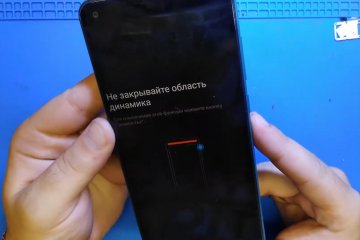
Ох, сколько же неприятностей случается при использовании смартфона. Как бы производители ни оптимизировали свои гаджеты, в определенный момент они все равно доставляют неудобства. Например, когда на экране ни с того ни с сего появляется надпись «Не закрывайте область динамиков». Чаще всего с подобной проблемой сталкиваются владельцы смартфонов Xiaomi, Redmi и POCO, поскольку отображение сообщения напрямую связано с работой одной из функций MIUI. Если вас тоже беспокоит появление предупреждения о том, что закрыта область динамика, обязательно дочитайте материал до конца, так как мы расскажем обо всех причинах возникновения проблемы и способах ее устранения.

Не знаю как вы, но за последние два года я очень сильно полюбил недорогие смартфоны: хоть у них и есть свои нюансы, но они отрабатывают свою стоимость по полной. Но выбрать бюджетный смартфон — та еще нервотрепка: всегда можно нарваться на некачественный гаджет, который зависнет у вас сразу же после покупки. На фоне всех остальных производителей особняком стоят смартфоны компании WIKO. Сегодня расскажем вам о двух бюджетных телефонах от проверенного производителя, к которым точно стоит присмотреться, если у вас есть небольшая сумма денег.
- Вход
- Регистрация
Источник: androidinsider.ru